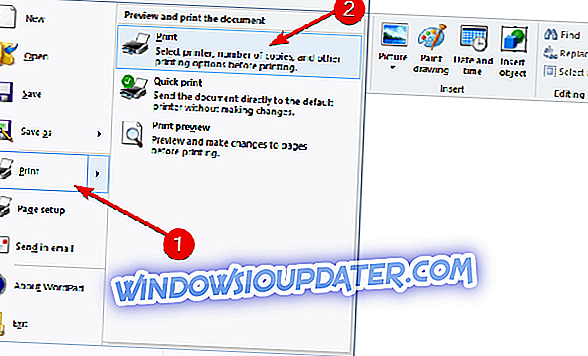Heeft u uw systeem onlangs geüpgraded naar Windows 10, 8? Als u problemen ondervindt bij het afdrukken nadat u een upgrade naar Windows 10, 8 hebt uitgevoerd, leest u deze handleiding over hoe u uw printer kunt repareren en aan de slag kunt krijgen met het nieuwe Windows-besturingssysteem.

Allereerst moeten we nagaan welke stuurprogramma's u voor uw printer gebruikt, omdat meestal en in de meeste gevallen de stuurprogramma's die u op de cd hebt, mogelijk niet compatibel zijn met het Windows 10, 8-besturingssysteem, wat resulteert in problemen zoals het niet toestaan van pagina's afdrukken. In dit geval moeten we naar de website van de fabrikant gaan en op zoek gaan naar een stuurprogramma voor de printer dat compatibel is met uw nieuwe Windows 10, 8-besturingssysteem of uw Windows 10, 8 automatisch de stuurprogramma's laten vinden.
Printerproblemen in Windows 10, 8 oplossen
We moeten ons ervan bewust zijn dat het afdrukken is veranderd samen met de nieuwe Windows 8, Windows 10-upgrade. Er zijn nieuwe afdrukmethodes in Windows 8, 10 en deze wijken een beetje af van de oude versies van Windows, waar je moest gaan klikken op het menu "Bestand" en vervolgens de bestanden selecteerte om af te drukken. Volg de onderstaande suggesties om uw printer correct op uw Windows-computer aan te sluiten en drukfouten te voorkomen.
1. Hoe te printen in Windows 10, 8
- Open de app waaruit je wilt afdrukken.
- Ga naar de context in de app waarmee u wilt afdrukken.
- Open de charmsbalk door de knop "Venster" en de knop "C" ingedrukt te houden.
- Klik (klik met de linkermuisknop) op het pictogram "Apparaten" nadat u de charmsbalk hebt geopend.
- In het venster "Apparaten" ziet u een lijst met printers waarnaar u kunt afdrukken. Opmerking : in sommige gevallen biedt de app waarmee u probeert af te drukken geen ondersteuning voor afdrukken. In dit geval hebt u helaas geen printers beschikbaar in het venster "Apparaten".
- Het enige dat u nu hoeft te doen, is klikken (klikken met de linkermuisknop) op de printer die u wilt gebruiken om af te drukken en er moet een menu verschijnen (afhankelijk van het type printer zal het menu een beetje anders zijn).
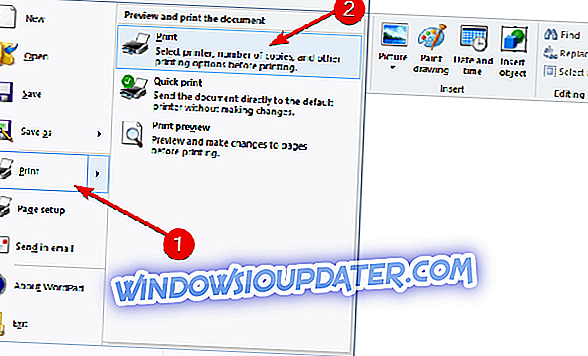
- Klik (klik met de linkermuisknop) op de knop "Afdrukken" om het afdrukken te starten.
2. Hoe PDF-bestanden afdrukken in Windows 10, 8
Het lijkt erop dat het afdrukken van PDF-bestanden in Windows 10, 8 niet altijd een gemakkelijke taak is, maar maak je geen zorgen, we hebben ook een oplossing voor dit probleem.
Een van de meest betrouwbare programma's die u kunt gebruiken om PDF-bestanden af te drukken in Windows 10, 8 heet CutePDF Writer . Download CutePDF Writer en installeer het op uw pc om printfouten en andere problemen te voorkomen.
Nadat u klaar bent met het installeren van de app, verschijnt deze in uw lijst met printers en kunt u vandaaruit gaan om uw PDF-bestanden af te drukken.
Microsoft heeft ook een betere architectuur voor stuurprogramma's voor Windows 10, 8 gemaakt in vergelijking met de vorige, wat betekent dat wanneer u uw printer aansluit, uw Windows 8, 10 PC deze automatisch zal detecteren zonder nieuwe speciale stuurprogramma's te hoeven installeren en u kunt ga recht op afdrukken.
Als u nog steeds geen PDF-bestanden kunt afdrukken, vindt u hier enkele handleidingen voor het oplossen van problemen die u kunt gebruiken:
- Oplossing: PDF-bestanden worden niet goed afgedrukt in Windows 10
- Oplossing: Afdrukken naar PDF werkt niet in Windows 10
- Oplossing: kan geen PDF-bestanden afdrukken vanuit Adobe Reader
3. Printerverbindingen met de pc
USB-printeraansluitingen
Als u uw printer via USB hebt aangesloten, zorg er dan voor dat uw USB-kabel niet in een hub is gestoken en niet langer is dan 1, 5 meter. Kortom, uw USB-kabel moet rechtstreeks op uw Windows 10, 8-pc worden aangesloten of u kunt enkele problemen ondervinden bij het gebruik van uw printer volgens de normale normen.
In Windows 10, 8 nadat u de printer hebt aangesloten via een USB-kabel, moet deze automatisch worden gedetecteerd en moet u de printer onmiddellijk kunnen gebruiken.
Ethernet-printerverbindingen
Zorg ervoor dat u het lokale netwerk of de instellingen voor het openbare netwerk correct hebt ingesteld en sluit uw Ethernet-kabel aan op de router die u gebruikt. Nadat u de printer via een Ethernet-kabel op het netwerk hebt aangesloten, zal Windows 8, 10 het detecteren en automatisch de nodige stuurprogramma's installeren.
Draadloze printerverbindingen
Zorg ervoor dat uw draadloze netwerk bij u thuis is ingesteld en dat u ook een draadloos wachtwoord voor de printer hebt. Nogmaals, zoals in de bovenstaande methoden, zal Windows 10, nadat u de printer op het draadloze netwerk hebt aangesloten, Windows 8, detecteren en de benodigde stuurprogramma's gaan installeren.
Als u nog steeds problemen ondervindt met uw hardware of als u ze gewoon voor de toekomst wilt vermijden, raden we u aan om deze tool (100% veilig en getest door ons) te downloaden om verschillende pc-problemen, zoals hardwarestoringen, op te lossen, maar ook bestandsverlies en malware.
Dus, er zijn snelle tips en trucs die u helpen algemene afdrukproblemen in Windows 10 te voorkomen. We hopen dat deze snelle handleiding u heeft geholpen uw printer op uw Windows 10, 8.1-computer aan te sluiten en u kunt nu zonder problemen de knop Afdrukken gebruiken.
Noot van de redacteur: dit bericht is oorspronkelijk gepubliceerd in augustus 2014 en is sindsdien bijgewerkt voor versheid en nauwkeurigheid.